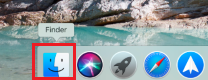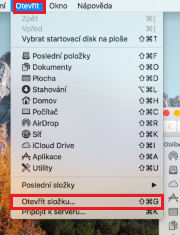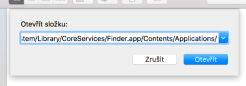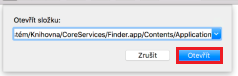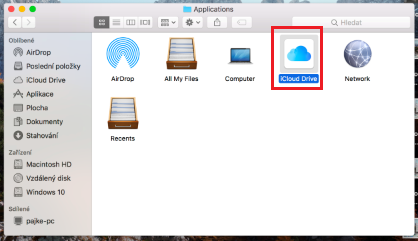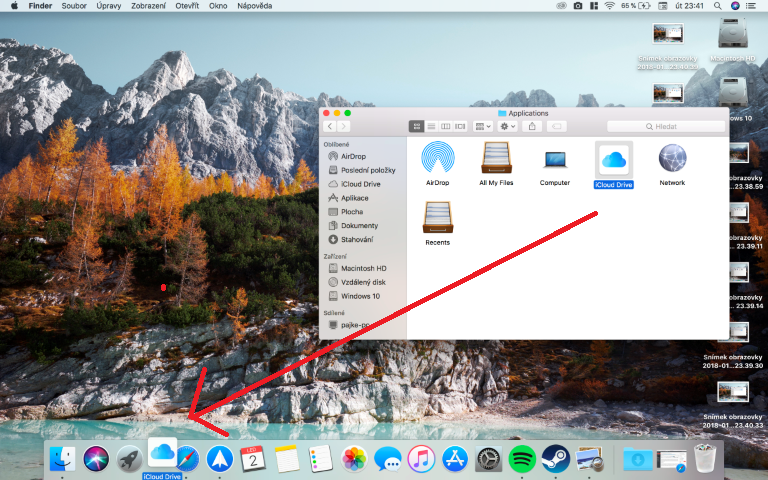如今,我們生活在雲端。我們不想丟失的大部分資料都儲存在雲端。有無數的選擇可供選擇。我們可以從 Google Drive、OneDrive 開始,對於我們的 Applists 來說,iCloud Drive 可以直接從 Apple 購買,而且價格相當優惠。 iCloud Drive 的工作方式與任何其他雲端完全相同,這意味著您可以在其中儲存任何資料並從任何地方存取它。對於使用 iCloud Drive 的人來說,這裡有一個很棒的技巧。有了它,您可以將 iCloud Drive 圖示直接插入 Mac 或 MacBook 的底部底座中,以便您始終可以快速存取它,例如在移動資料時。那麼讓我們看看如何做。
它可能是 你有興趣
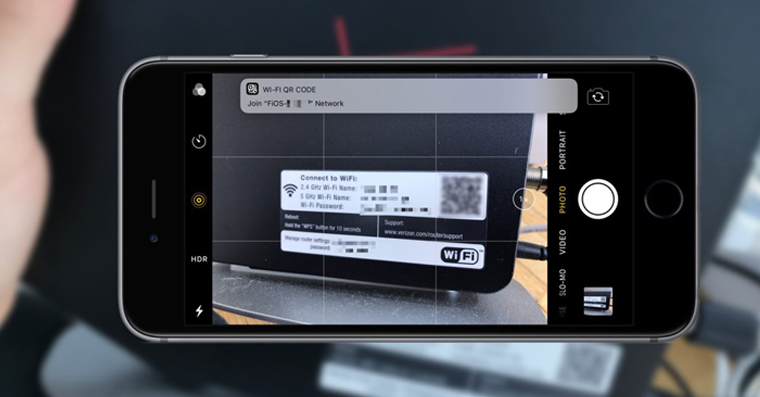
如何將 iCloud Drive 捷徑放入 Dock 中
- 讓我們打開 發現者
- 點擊頂部欄中的 打開
- 我們從選單中選擇一個選項 打開資料夾…
- 我們將此路徑複製到視窗中:
-
/系統/庫/CoreServices/Finder.app/Contents/Applications/
- 我們點擊 打開
- 在出現的資料夾中是 iCloud Drive 應用程式圖標
- 就這個圖標 我們拖 到下層碼頭
從現在開始,您可以非常輕鬆地存取整個 iCloud。如果您決定將任何內容傳輸到雲端,您只需快速打開此資料夾並插入檔案即可。所以反過來也同樣容易。